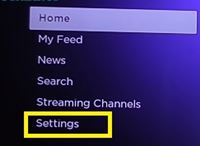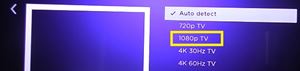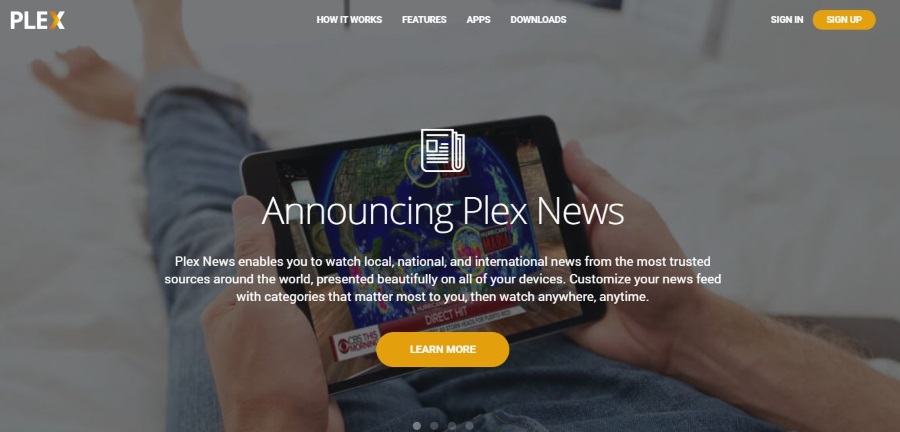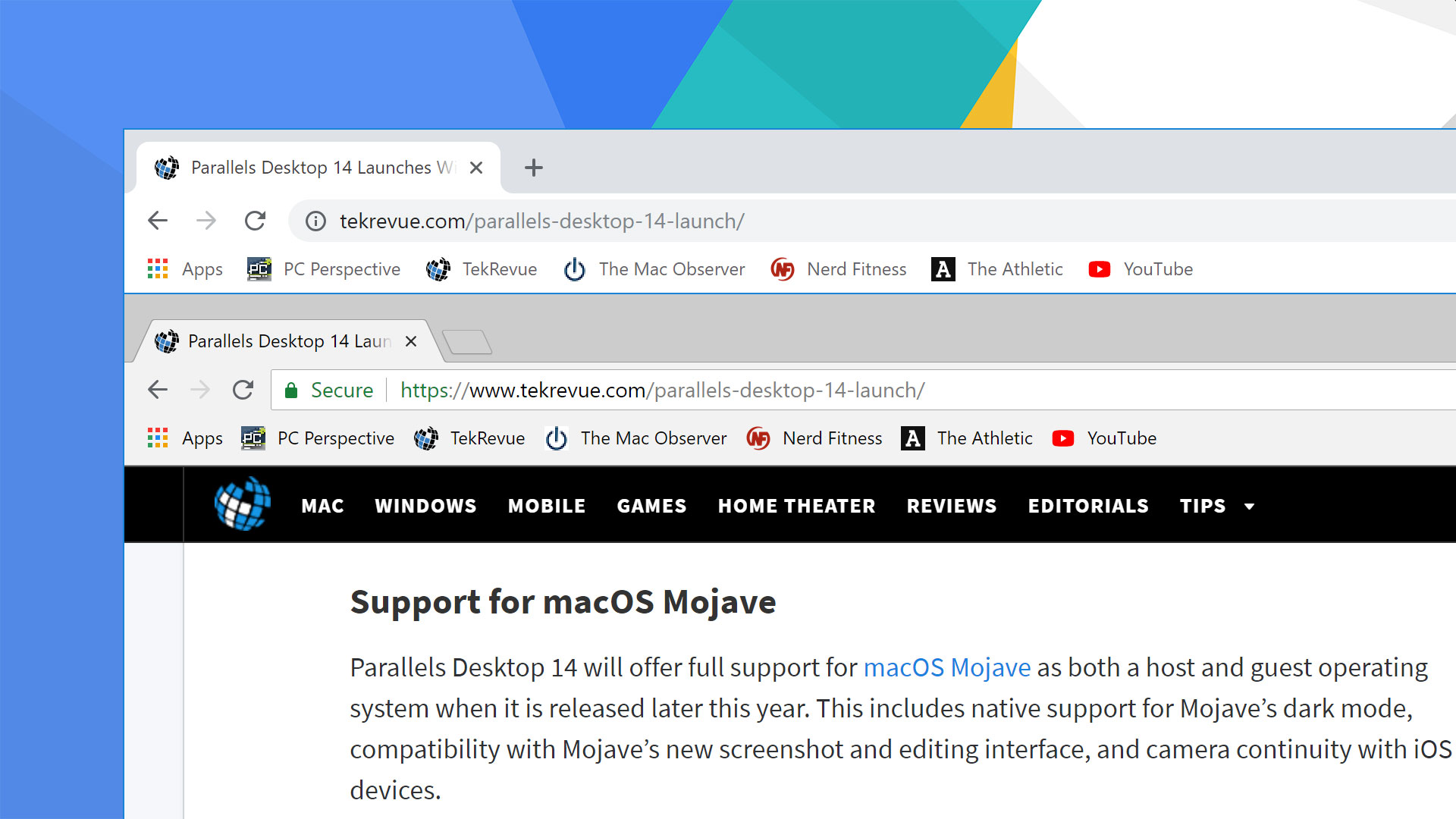Un lecteur de streaming tel que Roku n'a pas de résolution propre. Il s'adapte à la résolution de votre téléviseur intelligent, vous pouvez donc l'ajuster à votre guise.

Grâce à cela, régler votre Roku sur la résolution la plus élevée possible ne devrait pas être un problème. Bien sûr, si le téléviseur peut le gérer. Sinon, vous devrez vous contenter de moins.
Comment vérifier cela ? C'est simple. Dans l'article suivant, vous apprendrez tout sur la modification de la résolution de votre Roku et s'il est possible de le faire avec un téléviseur Roku TCL.
Comment changer la résolution sur Roku ?
Si vous possédez un lecteur Roku, vous pouvez facilement augmenter la résolution. Cela dit, votre téléviseur doit prendre en charge la résolution plus élevée, sinon rien ne se passera.
Pour vérifier les options disponibles et modifier la résolution, vous devez accéder au menu « Paramètres » de votre Roku. Procédez comme suit :
- Appuyez sur le bouton « Accueil » de votre télécommande Roku pour accéder à l'écran d'accueil.
- Allez dans "Paramètres" en bas de la page.
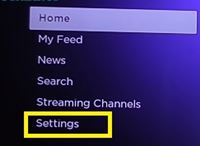
- Sélectionnez « Type d'affichage » dans le menu suivant.

- Trouvez l'option 1080p et sélectionnez-la.
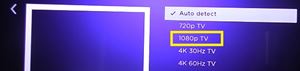
Lorsque vous choisissez la résolution, Roku analyse la connexion HDMI et essaie d'ajuster la résolution de l'écran. Lorsque cela se produit, votre téléviseur peut devenir vide pendant quelques secondes. Ne vous inquiétez pas et attendez la fin du processus. Lorsque tout est terminé, vous devrez confirmer la sélection avant de pouvoir profiter de la résolution 1080p.
Remarque : si vous avez un téléviseur prenant en charge la résolution 4K, vous verrez également un tas d'options 4K. D'un autre côté, si votre téléviseur ne le prend pas en charge, vous ne verrez peut-être que des options de résolution 720p et parfois même inférieures.
Il existe également une option de «détection automatique» qui sélectionne la résolution en fonction des spécifications de votre téléviseur. Si vous ne savez pas si une certaine résolution convient, vous pouvez toujours opter pour cette option.
Et si vous avez un téléviseur Roku TCL ?
Malheureusement, si vous possédez un téléviseur Roku TCL, vous ne trouverez peut-être pas l'option « Type d'affichage » dans le menu Paramètres. En effet, chaque téléviseur intelligent Roku TCL est livré avec une résolution intégrée que vous ne pouvez pas modifier.
Donc, si vous avez acheté un téléviseur Roku TCL 720p, vous devrez vous contenter de la résolution inférieure. Vous pouvez toujours vérifier la résolution sur l'emballage ou sur Internet avant d'acheter. Par conséquent, si vous souhaitez diffuser en 1080p sur votre téléviseur TCL, vous devrez acheter un téléviseur 1080p.
La seule option qui se rapproche de la modification de la résolution sur Roku TCL TV est la fonction d'étirement de l'image expliquée dans la section suivante.
Option alternative : étirer votre écran
Vous pouvez étirer l'écran via votre télécommande et couvrir une plus grande surface de l'écran, mais il s'agit d'une arme à double tranchant. La plupart du temps, l'écran étiré sera coupé et vous ne verrez qu'une partie de l'image, ce qui rend presque impossible de regarder des films ou de jouer à des jeux.
Vous pouvez essayer cette option :
- Appuyez sur le bouton « Star » de votre télécommande TCL pour ouvrir le menu latéral « Options ».
- Accédez à la section taille de l'image à l'aide des boutons de votre télécommande (flèches).
- Choisissez « Stretch » en appuyant sur le bouton fléché vers la droite de votre télécommande.
Si cette option coupe l'image au point impossible à regarder, il est préférable de la ramener à la résolution normale.
Si vous voulez une meilleure résolution d'écran pour jouer à des jeux vidéo sur votre PS4 ou Xbox One sur un téléviseur Roku TCL, il existe une autre astuce. Vous devez réduire la résolution au plus bas possible dans le menu Paramètres de ces consoles après avoir étiré l'image. Les graphismes ne seront pas aussi bons que 1080p, mais vous verrez l'image entière et utiliserez tout le potentiel de votre écran TCL Roku.
Soyez prudent lorsque vous achetez une télévision
Comme vous le voyez, si vous avez une clé USB Roku ordinaire, changer de résolution ne devrait pas être un problème. En fait, il s'adaptera automatiquement à la résolution la plus élevée possible de votre smart TV lorsque vous accéderez au menu « Options d'affichage ».
D'un autre côté, le téléviseur Roku TCL pose des problèmes majeurs car vous êtes coincé avec la résolution du téléviseur. Ainsi, soyez prudent lors de l'achat d'un téléviseur TCL.
Quelle télé as-tu ? Avez-vous réussi à trouver l'option « Paramètres d'affichage » et à changer de résolution ? Avez-vous d'autres solutions pour ceux qui possèdent un téléviseur Roku TCL ? Laissez vos pensées dans la section des commentaires ci-dessous.